Jak usunąć ochronę z dysku flash w celu sformatowania. Jak usunąć zakaz zapisu na dysku flash w Edytorze lokalnych zasad grupy
NA ten moment Wszyscy użytkownicy komputerów na całym świecie korzystają z dysków flash USB do przechowywania i przesyłania plików. Nierzadko zdarza się, że danych nie można skopiować, ponieważ system zapisuje, że dysk flash jest chroniony przed zapisem. W takim przypadku musisz dowiedzieć się, co spowodowało problem i jak usunąć ochronę przed zapisem z dysku flash.
Jeśli dysk flash jest chroniony przed zapisem, system nie pozwoli na zapisanie pliku na dysku flash, dopóki nie usuniesz tego ograniczenia. Mogą wystąpić dwa problemy, w wyniku których może pojawić się komunikat „Dysk jest chroniony przed zapisem, usuń zabezpieczenie lub użyj innego dysku” - sprzętowy (związany z samym dyskiem flash) lub programowy (związany z systemem operacyjnym).
Sprzętowa ochrona zapisu na dysku flash
Na rynku istnieje niewielka część dysków USB (nie tylko pendrive'ów, ale także kart SD), które posiadają mechaniczną ochronę przed zapisem. Takie dyski flash, na których dysk jest chroniony przed zapisem, są przeznaczone głównie dla nieuważnych użytkowników, którzy mogą przypadkowo usunąć niezbędne pliki.

Zwróć uwagę na zdjęcie powyżej. Napęd USB ma przełączniki „otwierania” i „zamykania”, reprezentowane przez ikonę kłódki. Jeśli przełącznik na dysku flash znajduje się w pozycji „zamkniętej”, zapisywanie plików na USB będzie zabronione.
Jeśli Twoje urządzenie nie ma takiego przełącznika, dysk jest chroniony przed zapisem w ustawieniach systemu operacyjnego i interakcji kontroler USB prowadzić.
Ochrona zapisu oprogramowania
Usuwanie ochrony przed zapisem poprzez rejestr systemu Windows
Aby wejść do edytora Rejestr systemu Windows naciśnij kombinację Wygraj klucze+R, wpisz tam regedit i naciśnij Enter. Zamiast kombinacji klawiszy Win+R możesz kliknąć „Start” - „Uruchom”. Działania te są równoważne.

Po lewej stronie zobaczysz strukturę kluczy rejestru. Przejdź do klucza rejestru HKEY_LOCAL_MACHINE\SYSTEM\CurrentControlSet\Control\StorageDevicePolicies.
Jednak ten wątek może nie istnieć. Jeśli tak, spójrz na wartość parametru WriteProtect. Wartość 1 uniemożliwia zapisywanie plików na dysku flash. Ustaw rozdzielczość na 0, następnie wyjmij dysk flash USB i uruchom ponownie komputer. Problem powinien zniknąć.

Jeśli nie masz takiego oddziału, musisz go utworzyć. Aby to zrobić, kliknij kliknij prawym przyciskiem myszy do sekcji powyżej Kontroli i wybierz opcję „Utwórz sekcję”. Podaj nazwę nowej sekcji StorageDevicePolicies.

Następnie przejdź do nowo utworzonej sekcji StorageDevicePolicies, kliknij prawym przyciskiem myszy po prawej stronie i wybierz „utwórz wartość DWORD”.

Nazwij to WriteProtect i pozostaw wartość 0. Jeśli wartość wynosi 1, musisz ją usunąć. Podobnie jak w ostatnim akapicie, po tym wyciągnij dysk USB i uruchom ponownie komputer. Upewnij się, że zniknął komunikat wskazujący, że dysk jest chroniony przed zapisem.
Usuwanie ochrony za pomocą wiersza poleceń
Jeśli edycja rejestru nie pomogła, istnieje sposób na usunięcie ochrony przed zapisem poprzez tłumacz poleceń Diskpart w wierszu poleceń systemu Windows.
Kliknij „Start” i wpisz cmd w pasku wyszukiwania, a następnie pojawi się okno wiersza poleceń. Możesz także przejść do wiersza poleceń w menu „Start” - „Wszystkie programy” - „Akcesoria” - „Wiersz poleceń”.
W wierszu poleceń wpisz polecenie discpart i naciśnij klawisz Enter. Następnie zapisz dysk z listą i ponownie naciśnij Enter.

Zobaczysz listę dysków komputera. Musisz określić, który z nich należy do dysku flash, na którym dysk jest chroniony przed zapisem. W naszym przypadku jest to dysk 2, widać to po wielkości 8 GB.
Piszemy wybierz dysk 2, aby wybrać nasz dysk, naciśnij Enter.
Zapisujemy atrybuty disc clear readonly, aby wyczyścić atrybuty tylko do odczytu.

Po wykonaniu poleceń zamknij wiersz poleceń, wyjmij dysk flash i włóż go ponownie do komputera. Spróbuj coś zapisać, aby sprawdzić, czy problem został rozwiązany.
Usuwanie ochrony za pomocą Edytora lokalnych zasad grupy
Kliknij „Start” - „Uruchom” i kombinację klawiszy Win + R i wprowadź wartość gpedit.msc, a następnie naciśnij Enter.

Otworzy się edytor grupy lokalna polityka Okna.
Przejdź do zakładki „Konfiguracja komputera” - „Szablony administracyjne” - „System” - „Dostęp do wymiennych urządzeń pamięci masowej”.

Jeśli parametr „” Dyski wymienne: Odmów odczytu” jest włączone, jeśli powinno zostać usunięte. Aby to zrobić, kliknij dwukrotnie profil i wybierz „wyłącz”, a następnie kliknij OK.

Usuwanie ochrony za pomocą specjalnych programów
Przyjrzyjmy się teraz, jak odblokować dysk flash, jeśli standardowe narzędzia systemu Windows nie pomogły. Możesz spróbować usunąć ochronę za pomocą specjalnych programów do pracy z dyskami flash różni producenci, co umożliwi sformatowanie dysku w celu usunięcia błędu zakazu zapisu.

Darmowe narzędzie, które pomoże Ci sformatować dysk flash, po czym problem ochrony przed zapisem zostanie wyeliminowany.
programu JetFlash Narzędzie do odzyskiwania

Specjalny program do dysków flash Transcend. Program ten przeznaczony jest do korygowania błędów na dyskach flash marki Transcend, w tym problemów z zabezpieczeniem pendrive'a do zapisywania plików.
Sugeruję również zapoznanie się z filmem na ten temat, być może po jego obejrzeniu uda się usunąć zabezpieczenie przed zapisem na dysku flash.
Jeśli masz jakieś pytania, napisz je w komentarzach. Postaramy się Ci pomóc.
Instrukcje
Sprawdź, czy we właściwościach pliku jest włączony atrybut tylko do odczytu. Jeśli tak, to należy przerwać tę instalację, w przeciwnym razie nie będą możliwe żadne zmiany w pliku, łącznie z jego usunięciem. Jeśli pliku nie ma na pulpicie, znajdź go za pomocą Eksploratora - naciśnij kombinację klawiszy Win + E i przejdź po drzewie katalogów do folderu zawierającego wymagany plik.
Kliknij plik prawym przyciskiem myszy, ta akcja wyświetli menu kontekstowe, w którym musisz wybrać dolną linię - „Właściwości”.
Pierwsza zakładka okna, które zostanie otwarte - „Ogólne” - zawiera sekcję z niezbędne ustawienia: na dole znajdź napis „Atrybuty” i pole wyboru „Tylko do odczytu” po prawej stronie. Jeśli to pole jest zaznaczone, wyczyść je i kliknij OK. Następnie usuń plik i procedura zostanie zakończona. Jeśli przyczyny nie ma w tym atrybucie, przejdź do następnego kroku.
Plik, który chcesz usunąć, może być blokowany przez jedną z aktualnie uruchomionych aplikacji. Jeśli to program aplikacyjny, aby zdjąć blokadę wystarczy ją zamknąć. Spróbuj tego - zamknij wszystkie uruchomione aplikacje, poczekaj chwilę i spróbuj usunąć plik. Jeśli to się nie powiedzie, będziesz musiał zamknąć uruchomione programy tło- program antywirusowy, zapora ogniowa itp. Jeśli to nie pomoże, wypróbuj inną metodę.
Zablokowany nie przez aplikację, ale aplikacja systemowa Możesz spróbować usunąć plik, uruchamiając ponownie komputer w „ tryb bezpieczeństwa" Wtedy system operacyjny będzie działał w uproszczonej formie, wiele z nich usługi systemowe zostanie wyłączona, a prawdopodobieństwo tego będzie zwiększone problematyczny plik zostaną wreszcie uwolnieni od programu „wyzyskiwaczy”. Aby skorzystać z tej metody, naciśnij przycisk Win, zainicjuj operację ponownego uruchomienia z menu głównego, a po rozpoczęciu ponownego uruchamiania naciśnij klawisz F8. Na ekranie pojawi się menu, w którym należy wybrać jedną z trzech opcji trybu awaryjnego. Następnie poczekaj, aż system uruchomi się i usuń plik.
Użyj programów, które pozwalają na wymuszenie odblokowania dowolnego pliku, jeśli regularne środki System operacyjny na to nie pozwala. Może to być na przykład Unlocker - mały i darmowe narzędzie z rosyjskim interfejsem, który można pobrać ze strony http://unlocker-ru.com.
Zapora sieciowa Windows chroni Twój komputer przed nieautoryzowanym dostępem. Wydawałoby się, po co wyłączać takie przydatna funkcja? Należy to jednak robić dość często. Na przykład podczas instalowania zapory ogniowej zaleca się wyłączenie zapory, ponieważ jej funkcje będą wykonywane przez zainstalowany program. Jeśli są aktywne w tym samym czasie, mogą wystąpić konflikty.
Będziesz potrzebować
- Komputerowa sala operacyjna Systemy Windows(XP, Windows 7), podstawowa umiejętność obsługi komputera
Instrukcje
Następnie w „Panelu sterowania” przejdź do menu „ Centrum Windowsa" Po lewej stronie okna zobaczysz pole oznaczone „Zasoby”. Kliknij hiperłącze „Zmień sposób powiadamiania Centrum zabezpieczeń”. W rozwijanym menu odznacz pole obok „ Zapora sieciowa».
W systemie Windows 7 procedura wyłączania zapory jest nieco bardziej skomplikowana. W pasek wyszukiwania W menu Start wpisz „Shell:ControlPanelFolder” i naciśnij Enter. W oknie, które zostanie otwarte, kliknij wiersz „ Zapora sieciowa Okna”. Po lewej stronie okna wybierz opcję Włącz lub wyłącz Zaporę systemu Windows.
Dla każdego z wyznaczonych typów sieci zaznacz wiersz „Wyłącz Zapora systemu Windows». Zapora sieciowa System Windows jest wyłączony, teraz musisz zatrzymać usługę ” Zapora sieciowa" Na pasku menu Start wpisz Services.msc i naciśnij Enter. Po prawej stronie menu Usługi wybierz „ Zapora sieciowa Okna”. W wyświetlonym oknie, w zakładce „Ogólne” kliknij przycisk „Zatrzymaj”, a następnie w wierszu wyboru „Typ uruchomienia” wybierz opcję „Wyłączone”. Kliknij OK.
Otwórz menu Start, wpisz „msconfig” w pasku wyszukiwania i naciśnij Enter. W wyświetlonym oknie, w zakładce „Usługi” znajdź wiersz „ Zapora sieciowa Windows” i usuń zaznaczenie pola, a następnie kliknij „OK”. Jeśli ten krok nie zostanie ukończony, zapora będzie nadal uruchamiana wraz z systemem Windows 7 za każdym razem.
Źródła:
- Zapora systemu Windows
Konieczność zmiany atrybutu „Tylko dla czytanie„może wystąpić podczas kopiowania i przenoszenia określonego systemu akta Windows, aby je włączyć pełne wykorzystanie. Dlatego plik PST folderów osobistych nie pozwoli na normalne uruchomienie aplikacji Outlook, jeśli atrybut „Tylko dla czytanie».

Instrukcje
Kliknij przycisk „Start”, aby otworzyć menu główne systemu operacyjnego Microsoft Windows i przejdź do „Uruchom”, aby wykonać procedurę usuwania atrybutu „Tylko dla czytanie» z pliku na dysku podczas operacji kopiowania.
Wpisz cmd w polu Otwórz i kliknij OK, aby potwierdzić polecenie uruchomienia narzędzia Wiersz poleceń.
Wprowadź wartość xkopiuj nazwę_ dysk:*.*ścieżka_do_wymaganego_pliku /h/e w polu tekstowym wiersza poleceń, aby użyć kompaktowego programu Xcopy.exe dysk i zatwierdź wykonanie wybranego polecenia naciskając klawisz funkcyjny Wchodzić.
Poznaj inne funkcje Xcopy.exe, wpisując xcopy /? w polu tekstowym wiersza poleceń i naciskając klawisz funkcyjny Enter, aby potwierdzić polecenie.
Znajdź plik do edycji w programie „ Eksplorator Windows" i wywołaj jego menu kontekstowe klikając prawym przyciskiem myszy, aby wykonać operację zmiany atrybutu "Tylko dla czytanie" ręcznie.
Wybierz „Właściwości” i przejdź do zakładki „Ogólne” w otwartym oknie dialogowym.
Odznacz opcję „Tylko dla czytanie» i naciśnij przycisk OK, aby potwierdzić zastosowanie wybranych zmian.
Wróć do głównego menu Start, aby wykonać alternatywną procedurę usuwania „Tylko dla czytanie" za pomocą polecenia Attrib i przejdź do "Uruchom".
Wpisz cmd w polu Otwórz i kliknij OK, aby potwierdzić uruchomienie wiersza poleceń.
Wprowadź wartość atrybutu /? w polu tekstowym wiersza poleceń, aby ją zdefiniować wymagane polecenie i naciśnij klawisz funkcyjny Enter.
Użyj atrybutu wartości -r -s nazwa_ dysk:nazwa pliku, aby usunąć atrybuty Tylko do odczytu i System z wybranego pliku i potwierdzić polecenie, naciskając klawisz programowy Enter.
Źródła:
- http://support.microsoft.com/kb/323002/ru
Nawet gdy to robię proste operacje Z Jestem Mogą pojawić się trudności. Na przykład podczas usuwania pliku może wystąpić awaria systemu pod „sosem”, przed którym jest on chroniony dokumentacja, nie można przenieść i tak dalej. W niektórych przypadkach ochrona ta ma charakter fizyczny, jak ma to miejsce w przypadku nagrań dysk optyczny dane, które można usunąć jedynie poprzez uszkodzenie (zarysowanie lub złamanie) samego dysku. Jeśli zakaz dotyczy oprogramowania, można go usunąć lub ominąć.
Wczoraj pomogłem znajomej usunąć niepotrzebne informacje z jej komputera i doszło do tego nośniki wymienne, w szczególności karty pamięci i pendrive'y. I spotkałem się z sytuacją, w której, gdy próbowałem usunąć pliki z karty microSD do smartfona, nie została ona sformatowana Karta micro sd, pojawia się błąd: „Dysk jest chroniony przed zapisem”. W artykule opiszę metody, które zastosowałem w celu rozwiązania problemu, być może pomogą one niektórym z Was.
Jak odblokowałem kartę pamięci
Zarządzanie dyskiem
Używając klawiszy skrótu Win + R, otwórz „Uruchom” i wprowadź polecenie discmgmt.msc. Na liście woluminów poszukaj podłączonych media zewnętrzne informacje i kliknij je prawym przyciskiem myszy. A następnie, jak pokazano na zrzucie ekranu poniżej i na liście rozwijanej menu kontekstowe, wybierz „Formatuj”.

Użycie narzędzia Diskpart do sformatowania karty SD
W poszukiwaniu „Start” piszemy cmd.exe, to polecenie otworzy wiersz poleceń. Wpisz „diskpart” (bez cudzysłowów). Za pomocą klawiatury wpisz list dysk.

Znajdujemy nasze SD w tabeli i rozpoznajemy je według rozmiaru.
Teraz używamy clean.

Dane zostaną usunięte w krótkim czasie.
Następnie pamiętaj o utworzeniu partycji, wpisz opcję Utwórz partycję podstawową, a następnie wybierz partycję, aby ją wybrać i aktywować podczas przeprowadzania aktywacji. Podsumowując, użyj formatu fs=ntfs, -full lub formatu fs=NTFS QUICK, - szybkie formatowanie microSD.
Z kolei chcę zaznaczyć, że odbiór jest najlepszy!
Wiersz poleceń
W moim przypadku prace odbywały się w trybie awaryjnym Windowsa 10, jednak myślę, że opisana poniżej opcja będzie miała zastosowanie w późniejszych wersjach.
Otwórz linię poleceń, znajdziesz ją otwierając „Start”, gdzie wpisujemy – format e:
Gdzie odpowiednio „E” jest literą tomu.
Co zrobić, jeśli karta MicroSD jest zabezpieczona przed zapisem
Zmiana właściwości dysku
Przejdź do „Mój komputer”, kliknij prawym przyciskiem myszy ikonę karty microSD, której nie można sformatować, przejdź do „Właściwości”. Nas interesuje zakładka „Dostęp”, w której musimy przejść do sekcji „Ustawienia zaawansowane”.

W oknie, które się otworzy, zaznacz pole „Otwórz”. ogólny dostęp" i zapisz zmiany. Następnie w standardowy sposób format.
Ochronę można usunąć w Edytorze rejestru systemu Windows
Nawiasem mówiąc, za pomocą gorących przycisków Win + R możesz sam stworzyć dla siebie dokładnie te, z którymi będzie Ci wygodniej pracować, i wejść do regedit. W wątku
W WriteProtect zmieniamy wartość z 1 na 0.

Jeśli go tam nie ma, musisz utworzyć parametr DWORD (32-bitowy), jeśli system operacyjny jest 32-bitowy lub DWORD (64-bitowy), klikając wolne miejsce po prawej stronie ekranu.

Zmiana systemu plików
Jeśli nie możesz skopiować plików z karty MicroSD o rozmiarze większym niż 4 GB, przyczyną problemu może być ograniczenie systemu plików - zamień FAT 32 na NTFS.

Po takich manipulacjach wszystko powinno się udać.
Narzędzie Diskmgmt.msc
Ta czynność dotyczy również dysków flash.
Uruchommy aplikację.

W oknie szukamy np. naszego pendrive’a

Za pomocą myszki wykonujemy czynności.

Jak usunąć ochronę przed zapisem za pomocą edytora zasad
- W „Uruchom” używamy gpedit.msc
- Konfiguracja komputera - „Szablony administracyjne” - „System” - „Dostęp do wymiennych urządzeń pamięci masowej”.
- I wyłącz „Dyski wymienne: Odmów odczytu”.

Co zrobić, gdy żadna z opcji Ci nie odpowiada
- Widocznie problem tkwi w samej pamięci.
- Przeskanuj swój komputer w poszukiwaniu wirusów.
- Problem często występuje z powodu zainstalowane programy do tworzenia dyski wirtualne, typ Alkohol 120%, Narzędzia DAEMONA, Virtual CD, Virtual CloneDrive i ich analogi.
- Chodzi o pendrive lub firmware SD (użyj autorskiego oprogramowania, np. narzędzia do formatowania dysku Hp lub formatu niskiego poziomu dysku twardego, które często jest dostępne na nośnikach lub można je pobrać z oficjalnej strony internetowej).
Do wpisu „Nie można sformatować karty microSD. Dysk jest chroniony przed zapisem” 8 komentarzy
Dziękuję za radę, ale mam następujący podobny problem. Mam dysk flash 64 GB sformatowany w systemie plików NTFS. Przenoszę informacje (filmy, muzykę, zdjęcia itp.) z jednego komputera (z systemem operacyjnym Win XP Pro) na inny komputer (z systemem operacyjnym Win 7) - i prawie zawsze pendrive staje się nieczytelny, niemożliwy do skopiowania - z komunikatem - usuń ochrona przed zapisem. Można to naprawić jedynie poprzez sformatowanie dysku flash, ale wtedy wszystkie informacje na dysku flash zostaną utracone. Jeden komputer jest oddalony od drugiego o ponad 50 km, przesyłanie informacji przez Internet nie jest możliwe. Następnie nowo sformatowany dysk flash działa poprawnie. Swoją drogą zauważyłem, że tak się zachowuje tylko gdy przenoszę informacje z Win XP Pro do Win 7, ale nie odwrotnie.
Dobry wieczór Jakie to wszystko podobne! W Linuksie sformatuj pendrive poleceniem: sudo mkfs.vfat -F32 -I -v /dev/sdb, a we FREEBSD jest podobne polecenie: sudo newfs_msdos -F32 /dev/ da0.
Męczę się z tym problemem od pół dnia i wszystkie te wskazówki nie działają. Zacząłem szukać autorskiego narzędzia do kontrolera pamięci i samej pamięci i nadal je znalazłem i teraz formatuję z jego pomocą.Do ustalenia danych na pendrive użyłem narzędzia ChipGenius v4.00.0807 (udało się tylko zobacz, inni podobne narzędzia nie widzą pendrive'a.) Odzyskiwanie trwało 1 godzinę i 15 minut, możesz poczekać, pendrive jest całkowicie żywy.
To, co podoba mi się w pendrive'ach Transcend, to ich rozsądne ceny i program do „naprawy” pendrive'ów, który jest pobierany na każdy nośnik. ChipGeniusz dobry program, również pomogła więcej niż raz, ale nie komunikuje się ze wszystkimi producentami.
Często korzystam z: JetFlash Recovery Tool, MPTool, Pamięć USB Odzyskiwanie dysku.
A najlepiej spróbować poszukać, jak to robisz poprawnie, na oficjalnych stronach produktu.
ChipGenius to program do określania typu kontrolera i pamięci, a następnie należy poszukać autorskiego narzędzia do flashowania kontrolera i formatowania pamięci. Mogą również występować niuanse, musisz wypróbować stare i nowe wersje programów, na przykład to mi pomogło stara wersja program, nowy nie chciał współpracować z pendrivem, chociaż wszystko zostało ustalone i ustawiona wymagana pamięć, ale przycisk START nie był dostępny. Możesz zmienić niektóre rzeczy w programach, możesz nawet zakodować na stałe swoje imię i nazwisko, zmienić tryb pracy Wskaźnik ledowy. Dostępne języki natknąłem się na: chiński i angielski. Opis stanowiska w formacie PDF jest w języku chińskim, ale można go znaleźć w języku angielskim i zawiera rosyjskie wskazówki, co robić.
Dzisiaj wypróbowałem ChipGenius. Żyj i ucz się! Świetny program. Dziękuję, Włodzimierzu!
Proszę Siergiej! Nigdy nie zaszkodzi spróbować czegoś nowego.
W tej kwestii jestem jedynie „ZA”. Wyskoczy coś ciekawego, daj znać. ;)
Zostaw swój komentarz
Masz problem z dyskiem flash chronionym przed zapisem? Nie wiesz, jak odblokować dysk flash i sprawić, by był czytelny? Próbujesz zapisać jakiś plik na dysku USB lub karcie SD, a w odpowiedzi otrzymujesz komunikat: „Pamięć flash jest chroniona przed zapisem”. Jeśli pilnie potrzebujesz skopiować pliki na dysk lub pendrive, pokażę Ci, jak usunąć zabezpieczenie i sformatować (lub wyczyścić) nośnik danych - np. dalsza praca, znajomy i poprawny.
Do formatowania kart pamięci i pendrive’ów używamy programów
Niektóre dyski flash są dostarczane z zastrzeżonym oprogramowaniem. Działa lepiej niż standardowe narzędzia Formatowanie Windowsa. Programy te - nie zawsze, ale mimo to - pomogą usunąć ochronę. Wadą tego podejścia jest utrata wszystkich danych na nośniku. Jeśli więc jest to dla Ciebie nie do przyjęcia, przejdź do następnego rozdziału.
2 więcej metoda uniwersalna wymuś formatowanie dysku flash USB/karty SD — użyj narzędzi do formatowania, takich jak Hp Disk Narzędzie formatowania. Możesz wybrać system plików i typ formatowania.
Przywracanie dostępu do dysku flash poprzez Rejestr
Metoda usunięcia ochrony przed zapisem jest dość prosta, ale wymaga minimalnych umiejętności i ostrożnej obsługi edytora rejestru. Jeżeli nie jesteś w 100% pewien swoich działań, zrób to korzystając z programu RegOrganizer.
1. Otwórz Edytor rejestru jako administrator (Start – regedit).
2. Przejdź do katalogu HKEY_LOCAL_MACHINE\SYSTEM\CurrentControlSet\Control\. Jeśli w tym katalogu nie ma folderu StorageDevicePolicies, utwórz go. Dla tego:
3. Kliknij prawym przyciskiem myszy bieżący katalog Kontrola
4. Z menu wybierz opcję Nowa - Partycja i nadaj jej nazwę StorageDevicePolicies.
5. Kliknij prawym przyciskiem myszy StorageDevicePolicies i wybierz nową wartość parametru DWORD(32-bit) dla 32-bitowego systemu operacyjnego lub DWORD(64-bit) dla 64-bitowego systemu operacyjnego.
6. Zmień nazwę parametru dword na WriteProtect, kliknij dwukrotnie linię, podaj wartość 0 (HEX).
7. Bezpiecznie wyjmij dysk flash i uruchom ponownie komputer.
8. Podłącz dysk flash USB. Jeśli to konieczne, sformatuj go.
Wersja wideo instrukcji:
Inne rozwiązanie, aby usunąć ochronę z dysku: użyj narzędzia discpart
discpart to narzędzie konsolowe dostępne w systemie Windows XP i nowszych, które umożliwia elastyczne zarządzanie dyski twarde, woluminy plików i partycje na zaawansowanym poziomie dostępu.
Spróbujemy uzyskać dostęp do problematycznego dysku flash za pośrednictwem konsoli, a następnie sformatować dysk flash chroniony przed zapisem.
1. Otwórz wiersz poleceń (cmd.exe). Wpisz „diskpart”, aby otworzyć narzędzie.
2. Wpisz „list dysk”, aby wyświetlić listę dostępnych dysków w systemie.
3. Określ, gdzie na liście znajduje się Twój dysk USB. Wpisz „WYBIERZ DYSK n”, gdzie n to dysk flash USB z dyskiem chronionym przed zapisem.
Bądź bardzo ostrożny! Wybranie niewłaściwego nośnika spowoduje utratę wszystkich danych znajdujących się na wybranym dysku.
4. Wpisz „clean” (być może będziesz musiał powtórzyć to polecenie dwa lub trzy razy). Jeśli nic nie działa, wypróbuj inne sposoby odblokowania dysku flash.
5. Wpisz „utwórz partycję podstawową”, aby utworzyć nową partycję na dysku flash USB.
6. Wpisz „wybierz partycję”, aby wybrać partycję na dysku
7. Wpisz „aktywny”, aby dysk był aktywny
8. Wpisz „format fs=ntfs”, aby sformatować w systemie plików NTFS (przed sformatowaniem dysku flash upewnij się, że wybrałeś właściwy nośnik danych!).
Nawiasem mówiąc, opcja z dyskiem jest jedną z nich najlepsze metody sformatuj dysk flash chroniony przed zapisem bez uciekania się do narzędzi innych firm.
Kolejny sposób na usunięcie ochrony z karty pamięci/dysku flash. Narzędzie Diskmgmt.msc
Metoda usuwania zabezpieczenia jest odpowiednia zarówno dla kart pamięci SD, jak i dysków flash USB. Aby to wdrożyć, będziemy potrzebować standardu Składnik Windowsa do zarządzania dyskami –diskmgmt.msc.
- Start – Bieg. W Ciąg tekstowy wpisz discmgmt.msc i naciśnij Enter
- Prawy przycisk na partycji, którą chcesz sformatować (litera i partycja pomogą Ci określić)
- Wybierz „Usuń wolumin…” i potwierdź operację
- W menu kontekstowym wybierz polecenie „Utwórz wolumin”.
- Wybierz partycję podstawową
- Pozostaw wszystkie parametry domyślne
- Kliknij OK
Usuwanie ochrony z dysku flash za pomocą Edytora zasad grupy systemu Windows
W niektórych przypadkach dostęp do dysku flash jest ograniczony prawami lokalnymi Zasady grupy Okna. Mówimy Ci, jak usunąć ochronę w takiej sytuacji:
- Start – Uruchom – gpedit.msc.
- W panelu, który zostanie otwarty, przejdź do sekcji: „Konfiguracja komputera – Szablony administracyjne – System – Dostęp do wymiennych urządzeń pamięci masowej”.
- Następnie musisz dezaktywować opcję „Dyski wymienne: Odmów odczytu”, przechodząc do stanu „Wyłącz”.
Inne metody działania usuwania ochrony przed zapisem plików
Jeśli żaden z powyższych przepisów nie pomógł, cóż, prawdopodobnie zadziałają inne metody usuwania ochrony z dysku flash (lista będzie się z czasem powiększać).
- Sprawdź dysk flash pod kątem wirusów. Niektóre złośliwe aplikacje ustanawiają własną kontrolę nad plikami, dzięki czemu pendrive jest chroniony przed zapisem danych należących do wirusów. Jak usunąć ochronę w tym przypadku? Do skanowania zalecamy użycie .
- Sprawdź, czy pendrive ma przycisk sprzętowy, który pozwala na fizyczne odblokowanie go (z boku znajduje się przełącznik, który należy przesunąć w stronę otwartego zamka). Jednak dziś takie pendrive'y i karty SD są bardzo rzadkie - są to przeważnie stare modele urządzeń.
- Zaktualizuj oprogramowanie wewnętrzne dysku flash, znajdź je w Google dokładny model Możesz użyć dostawcy chipa i modelu dostawcy chipa, zobacz Menedżer urządzeń.
Wniosek. Chociaż nie zawsze można ustalić, dlaczego dysk flash jest chroniony przed zapisem, z wielu opisanych metod przynajmniej jedna działa. Jeśli żadna z metod usunięcia ochrony z dysku flash nie pomogła, pozostaje tylko wymienić dysk USB - innymi słowy kupić nowy.
Zadawaj jednak pytania na ten temat - możesz to zrobić poprzez Pasek boczny na naszej stronie internetowej. Postaramy się pomóc.
Nośnik jest chroniony przed zapisem: co robić? Pytania i odpowiedzi
Dysk flash 32 GB WANSENDA po sformatowaniu. Przy próbie usunięcia pliku pojawia się monit o usunięcie zabezpieczenia przed zapisem z dysku lub użycie innego. Co zrobić, jak usunąć ochronę przed zapisem? Nie mogę usunąć ani przenieść plików na dysk flash.
Odpowiedź. Spróbuj usunąć ochronę z dysku flash za pośrednictwem rejestru, korzystając z narzędzi discpart lub discmgmt.msc (zawartych w systemie Windows). Sformatuj dysk flash specjalne programy- Format niskopoziomowy lub narzędzie do formatowania dysku (patrz początek przewodnika).
Wszystkie moje próby formatowania dają ten sam rezultat: usuń zabezpieczenie, karta jest zabezpieczona przed zapisem. Usunąłem ochronę na wszystkie możliwe sposoby, ale ona wraca, nie mogę nic zrobić. Telefon wyświetla informację o uszkodzeniu karty i nie może jej w żaden sposób sformatować. Komputer i laptop to akceptują, ale formatowanie kończy się niepowodzeniem.
Czy możecie mi podpowiedzieć co mam zrobić, jak usunąć zabezpieczenie z karty SD? Inne telefony i aparat cyfrowy nie pomogło.
Odpowiedź. Spróbuj zresetować ochronę, korzystając z metod opisanych w artykule i natychmiast sformatuj kartę pamięci w systemie FAT32. Sprawdź, czy na karcie SD znajduje się przełącznik (może być ustawiony w złym położeniu, przez co karta pamięci jest zabezpieczona przed zapisem).
Nie mogę sformatować dysku flash SONY 64 GB, skopiować ani usunąć na niego plików. System twierdzi, że dysk jest chroniony przed zapisem. Co robić? Próbowałem wszystkiego, co masz. Nie pomaga. Kupiłem Flasha od Mvideo około 3 miesiące temu, wcześniej wszystko działało dobrze.
Odpowiedź. Niektórym użytkownikom pomaga usunąć ochronę zastrzeżoną Narzędzie JetFlash Powrót do zdrowia. Umożliwia sformatowanie dysku flash przy niskim poziomie dostępu. Jeśli to nie pomoże, spróbuj usunąć ochronę przed zapisem z dysku za pomocą rejestru lub wiersza poleceń. Następnie uruchom ponownie komputer.
Ja mam telefon Samsunga S3600, przestał zapisywać pliki na karcie. Najciekawsze jest to, że na karcie pozostały dwa zdjęcia i jeden film - nie ma w ogóle możliwości ich usunięcia. Są usuwane z komputera, ale potem pojawiają się ponownie na mapie. Na kartce nie mogę nic napisać – na początku jest tak, jakby wszystko było, ale na telefonie nie ma nic… jak nic. Telefonu nie upuściłem, nie utopiłem, karta po prostu nagle przestała działać i to w taki dziwny sposób. Widzi kartę, ale nic na niej nie zapisuje i niczego z niej nie usuwa... Jak usunąć zabezpieczenie przed zapisem na pendrive'ie?
Odpowiedź. Możesz usunąć ochronę przed zapisem na dysku flash za pomocą wymuszenie formatowania. Można to zrobić za pomocą narzędzia konsoli discpart dla systemu Windows lub różnych narzędzi graficznych, takich jak SDFormatter lub narzędzie do formatowania dysku Hp.
Możliwe jest, że pliki nie zostaną usunięte z powodu błędów w odczycie sektorów, w których zapisywane są pliki, których nie można usunąć. Możesz sprawdzić dysk flash pod kątem błędów, wybierając Właściwości - Narzędzia - Sprawdź w Eksploratorze.
Po nawigacji za pomocą ADRplayera nie mogę usunąć plików (w tym chronionych przed zapisem) z karty SD. W systemie Windows jest on rozpoznawany jako dysk o pojemności 118 MB, na którym znajduje się program ADRplayer. Wszystkie pliki są odtwarzane przez ten program. Formatowanie nie jest możliwe w systemie Windows.
Odpowiedź. Ponieważ dysk karty SD jest chroniony przed zapisem, należy go sformatować w systemie plików NTFS za pomocą wiersza poleceń (za pomocą narzędzia discpart) lub za pomocą narzędzie systemowe discmgmt.msc. Dodatkowo istnieje wspaniały program do kart SD o nazwie SDFormatter - usuwa ochronę przed zapisem.
Nie jest jasne, co stało się z kartą flash, po podłączeniu karty do komputera pojawia się komunikat „Aby użyć dysku w napędzie J, najpierw go sformatuj”. Rozpoczynasz formatowanie w formacie Fat32 bez szybkiego czyszczenia i próbujesz z szybkim czyszczeniem, to mówi, że dysk jest chroniony przed zapisem. Próbowałem opisanych opcji, ale nie pomogły.
Metoda poprzez discmgmt.msc po kliknięciu dysku flash prawym przyciskiem myszy nie pozwala na „usunięcie woluminu”, a inne działania po prostu nie są aktywne. System plików karty flash to Raw, a system twierdzi, że działa. Co zrobić, jak usunąć ochronę przed zapisem z dysku flash i ożywić go?
Odpowiedź. Oprócz pliku discmgmt.msc spróbuj usunąć ochronę przed zapisem na dysku flash za pośrednictwem rejestru lub za pomocą narzędzie konsoli część dysku. Do formatowania nie używaj standardowych narzędzi systemu Windows, ale na przykład formatu niskiego poziomu. Jeśli po tych manipulacjach dysk jest nadal chroniony przed zapisem, spróbuj otworzyć dysk flash w innym system operacyjny, służy do zarządzania dyskami na dysku flash oprogramowanie stron trzecich- powiedzmy Dysk Acronis Dyrektor.
Kupiłem kartę mini SD do telefonu SanDisk o pojemności 128 GB. Włożyłem to do telefonu Samsunga Galaxy A5 (2016), działa przez chwilę, po czym blokuje zapis na niego. Obojętnie co zrobiłem: formatowałem zarówno przez PC, jak i przez telefon - nic to nie dało, chwilę działało, a potem znowu blokowało nagrywanie. Jak sformatować chroniony dysk flash?
Odpowiedź. Karta pamięci może być uszkodzona tabela plików, uniemożliwiając zapis nowych danych. W takich przypadkach zaleca się sprawdzenie dysku pod kątem błędów przy użyciu standardowe narzędzie chkdsk (Start - Uruchom - chkdsk). Jeśli to nie pomoże, sformatuj kartę SD za pomocą aplikacji komputerowej SD Formatter. Sądząc po recenzjach, narzędzie pomogło wielu użytkownikom podczas formatowania dysku flash. Możesz także sformatować kartę SD za pomocą Menu odzyskiwania uruchamiając ponownie telefon w odpowiednim trybie i wybierając opcję Wymazać pamięć podręczną przegroda.
zamówiłem Lampa błyskowa USB pamięć z Internetu. Początkowo go sformatowałem, ale nie podobało mi się, że nie czytała ani nie widziała wszystkich formatów. Postanowiłem sformatować go całkowicie, bez znacznika wyboru, po prostu (spis treści). Teraz widzi go laptop z systemem operacyjnym Windows 10, ale wymaga sformatowania. Formatuję go, ale dysk flash nie jest sformatowany - dysk jest chroniony przed zapisem. Próbowałem już coś zrobić (pobrać programy), ale nie rozumiem, wciąż jestem od tego daleki.
Odpowiedź. W Twoim przypadku odradza się formatowanie dysku flash USB standardowe środki Windows, ja korzystam ze specjalistycznego oprogramowania - na szczęście jest duży wybór. Przede wszystkim poszukaj programów specjalnie dla Twojego dysku flash na stronie producenta. Jeśli nie zostanie znaleziony, użyj HP USB Przechowywanie dysku Narzędzie formatowania lub dowolny menedżer dysków, taki jak Acronis Dyrektor dysku. Jako system plików określ NTFS lub exFAT.
1) Pendrive Sandisk ultra USB 3.0 16 GB. Próbowałem wszystkiego, od zmiany nazwy litery po wyczyszczenie rejestru. Gdy tylko rozpoczniesz formatowanie (w tym poprzez zarządzanie partycjami), pojawi się komunikat, że system Windows nie może tego zrobić, a dysk flash zniknie z pola widzenia. Próbowałem też Niski poziom dysku twardego Narzędzie Level Format Tool v4.40 Final – dzieje się to samo, co opisano powyżej. Jak sformatować dysk flash chroniony przed zapisem?
2) Nie mogę sformatować karty micro SD. Pisze: „System Windows nie mógł dokończyć formatowania.” Próbowałem już z różnymi programami i wiersz poleceń. Nadal niesformatowany. Po prostu nie mogę usunąć plików. Kliknąłem „usuń”, wyjąłem dysk flash i włożyłem go z powrotem. Plik, który został usunięty, jest tam ponownie. Nie mogę usunąć ani sformatować.
Odpowiedź. Wypróbuj inne programy do formatowania: SDFormatter lub oprogramowanie dostępne na stronie producenta (czasami można za ich pomocą sformatować pendrive z pominięciem błędy systemowe). Oprócz zarządzania dyskami można używać dowolnego menedżera dysków, takiego jak Partition Magic lub Acronis Disk Director.
Można również założyć, że problem jest związany z systemem Windows lub konfiguracją komputera. Spróbuj sformatować dysk flash na innym komputerze lub w innym środowisku systemu operacyjnego (Windows/Mac OS/Linux).
Pytanie od użytkownika
Cześć. Próbuję zapisać jeden na dysku flash Dokument Worda Z twardy dysk, ale pojawia się błąd, że dysk jest chroniony przed zapisem. Nigdy wcześniej mi się to nie zdarzyło, nie uderzyłem w pendrive, nie upuściłem go, nic z nim nie zrobiłem...
Co ciekawe, próbowałem usunąć jakiś plik z pendrive'a - pojawił się dokładnie ten sam błąd, brak dostępu. Te. w rzeczywistości mogę kopiować tylko wcześniej zapisane dane z dysku flash. Powiedz mi, jak usunąć ten błąd?
PS Windows 7, Pamięć flash USB Kingston 8 GB (najczęściej)
Cześć.
Taki błąd może być spowodowany kilkoma przyczynami: awarią sprzętową dysku flash (na przykład, jeśli wcześniej go przypadkowo upuściłeś), gdy Infekcja wirusowa, przy „ręcznym” ustawianiu ochrony przed zapisem itp.
W tym artykule przyjrzę się po kolei wszystkim popularnym przyczynom (powodującym ten błąd) i sposobom ich wyeliminowania. Myślę, że prezentując artykuł w podobnej formie, Tobie i innym użytkownikom z tym samym błędem będzie łatwiej i łatwiej rozwiązać problem.

Typowy błąd podczas usuwania folderu z karty SD // przykład
Powody blokujące zapis na dysku flash
Będziemy to konsekwentnie eliminować!
1) Sprawdź, czy istnieje sprzętowa blokada zapisu
Doświadczeni użytkownicy zapewne pamiętają, że dyskietki miały kiedyś małą dźwignię, dzięki której można było zabezpieczyć znajdujące się na nich informacje przed niechciane usunięcie(lub zmiany). I moim zdaniem rzecz była niezwykle przydatna!
Obecnie większość dysków flash USB nie ma takiej ochrony, niektórzy producenci (głównie chińscy) produkują takie dyski flash. Dlatego niektórzy użytkownicy nie dają wielkie znaczenie pewnego rodzaju „blokady” na korpusie dysku flash. Tymczasem, jeśli ochrona jest włączona, nie zapiszesz niczego na takim dysku flash (patrz zdjęcie poniżej).
Cóż, karty SD (stosowane na przykład w aparatach) mają mały przełącznik z boku. Jeśli przesuniesz go do pozycji Zablokuj, dysk flash stanie się tylko do odczytu.

Morał z ostatnich zdań: najpierw sprawdź, czy zabezpieczenie mechaniczne z nagrania, czy dźwignia jest prawidłowo ustawiona (i w ogóle, czy znajduje się w Twoim urządzeniu).
2) Czy dysk flash (komputer) jest zainfekowany wirusem?
Pamiętam czasy studenckie... Kiedy dość często trzeba było przynosić i podłączać pendrive do komputerów „zarażonych” wirusami (i to świadomie i z wyprzedzeniem) – w przeciwnym razie byłoby to problematyczne (jeśli nie niemożliwe) materiały do druku. Po takim połączeniu musiałem sprawdzić dysk flash pod kątem wirusów i wyczyścić „infekcję”.

Jeśli nie masz na swoim komputerze programu antywirusowego, polecam wybrać jeden z listy:
3) Czy jest miejsce na dysku flash?
Rozumiem, że to pytanie jest nieco banalne, ale jednak. Jeżeli rozmiar nagranego pliku jest większy niż ilość wolnego miejsca na dysku flash, może wystąpić błąd nagrywania.
Aby dowiedzieć się, ile jeszcze zostało wolna przestrzeń na dysku flash: otwórz „Mój komputer”, następnie kliknij dysk flash prawym przyciskiem myszy i otwórz go nieruchomości. W zakładce są pospolite- zostanie wskazane, ile miejsca jest zajęte, a ile wolne.

4) Czy nie warto wpisać zabezpieczenia do rejestru?
Najpierw musisz otworzyć Edytor rejestru jako administrator. Można to zrobić na przykład poprzez menedżera zadań: aby go uruchomić, naciśnij skrót klawiaturowy Ctrl+Shift+Esc(Lub Ctrl+Alt+Del ).
Następne kliknięcie plik/nowe zadanie i do linii otwarty wprowadź polecenie regedit(pamiętaj, że zadanie zostanie wykonane jako administrator).

Nawiasem mówiąc, artykuł o otwieraniu Edytora rejestru może Ci się przydać.-
(dla gałęzi Windows XP: HKEY_LOCAL_MACHINE\System\CurrentControlSet\Services\USBSTOR )
Ważny! Jeśli gałęzie Zasady dotyczące urządzeń pamięci masowej nie będzie w rejestrze – oznacza to, że nie posiadasz wpisu blokującego w rejestrze. Na wszelki wypadek możesz utworzyć oddział (gałąź w rejestrze jest analogiczna do folderu w Eksploratorze) i dopiero wtedy parametr ciągu Zapis Zabezpiecz o wartości „0”. Tworzenie gałęzi i parametrów przypomina pracę w zwykłym Eksploratorze, tak samo jak tworzenie prostego folderu.


5) Sprawdź system plików dysku flash pod kątem błędów
Podobny błąd może również pojawić się z powodu błędów w systemie plików dysku flash. Na przykład podczas kopiowania pliku wyjąłeś dysk flash z portu USB lub po prostu wyłączyłeś światło - mogą pojawić się na nim błędy (nawiasem mówiąc, system plików mogą być w takich przypadkach oznaczone jako RAW).
Aby sprawdzić dysk flash pod kątem błędów, otwórz "Mój komputer", a następnie otwórz nieruchomości dyski flash i w sekcji praca naciśnij przycisk (sprawdź dysk pod kątem błędów, zobacz zrzut ekranu poniżej).


6) Czy na dysku flash znajduje się atrybut „Tylko do odczytu”?
Innym powodem, dla którego system Windows może wyświetlać błąd podczas zapisywania pliku na dysku flash USB, jest atrybut tylko do odczytu (jeśli jest zainstalowany na dysku flash). Nie ma nic złego w tym atrybucie, informuje on jedynie system, że ten dysk jest tylko do odczytu, więc nie zapisuje na nim danych.
Nawiasem mówiąc, zdarza się to dość często, jeśli złapałeś określone typy wirusów lub na przykład pobrałeś coś z torrentów ( programu uTorrent często tworzy pliki z atrybutem tylko do odczytu).
Zatem usuńmy ten atrybut.

7) Sprawdź, czy w Edytorze zasad grupy jest dostępna jakakolwiek ochrona
Zapisywanie na dysku flash można wyłączyć za pomocą Edytora zasad grupy. Dlatego polecam również sprawdzić, czy cenny parametr tam jest...
Uwaga: użytkownicy systemu operacyjnego Inicjał systemu Windows i wersje domowe - nie będzie można otworzyć Edytora zasad grupy.
Aby otworzyć Edytor zasad grupy:
- naciśnij kombinację przycisków Wygraj + R;
- wprowadź polecenie gpedit.msc;
- Kliknij Wchodzić .

Powinien mieć opcję „Dyski wymienne: wyłącz zapis”. Otwórz go i zobacz, czy jest włączony...

Domyślnie parametr powinien być ustawiony na „Nie ustawiono” (patrz zrzut ekranu poniżej). Jeśli tak nie jest w Twoim przypadku, przełącz go w tę pozycję, zapisz ustawienia i uruchom ponownie komputer.

Parametr odpowiedzialny za zakaz nagrywania
8) Formatowanie dysku flash
Być może jest to ostatnia rzecz, jaką możesz zrobić, jeśli wszystkie inne rady poszły na marne i nie prowadziły donikąd. Formatowanie nośnika pomaga w wielu przypadkach, w tym w przypadku naszego błędu, o którym mowa w tym artykule.
Uwaga: skopiuj wszystkie niezbędne dane z pendrive'a, podczas formatowania wszystko zostanie usunięte z pendrive'a (na wszelki wypadek, ostrzegam ☺)!
W większości przypadków, aby sformatować dysk flash, po prostu przejdź do "Mój komputer", wybierz dysk flash spośród dysków, kliknij go prawym przyciskiem myszy i wybierz polecenie z menu kontekstowego "Format" .

Jeśli nie możesz sformatować nośnika: pojawiają się błędy, komputer zawiesza się itp., Musisz go użyć specjalne narzędzia. Jednym z nich, który polecam jest Narzędzie do formatowania niskiego poziomu HDD LLF.
Narzędzie do formatowania niskiego poziomu HDD LLF
Małe narzędzie, do którego kiedyś służyłem formatowanie niskiego poziomu dyskietki, dyski flash. Pomaga w najtrudniejszych sytuacjach, gdy nie ma możliwości sformatowania nośnika poprzez system Windows. Obsługiwane interfejsy: S-ATA (SATA), IDE (E-IDE), SCSI, USB, Firewire.
Narzędzie jest dystrybuowane w kilku wersjach: istnieje również wersja przenośna, która nie wymaga instalacji.
Ponieważ W programie nie ma języka rosyjskiego, pokażę na przykładzie, jak formatowane są media.
Po uruchomieniu narzędzia kliknij przycisk „Kontynuuj za darmo”.


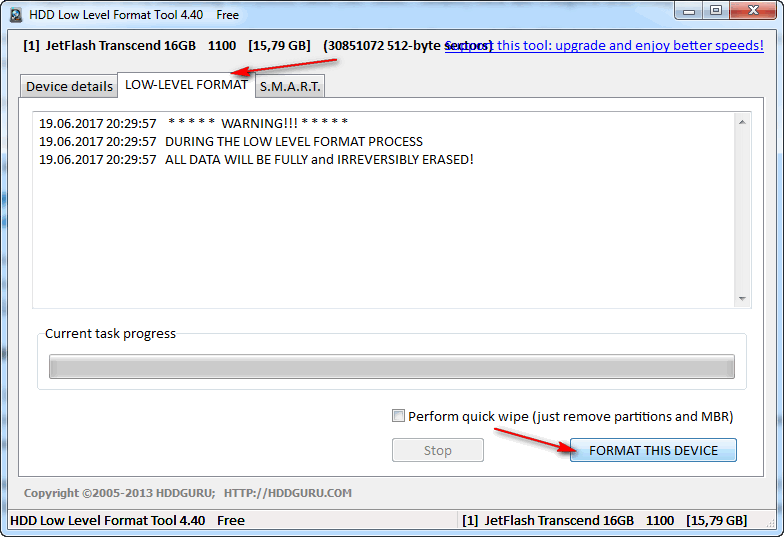
Po zakończeniu system Windows wyświetli monit o sformatowanie dysku flash (możesz go sformatować w zwykły sposób za pomocą „Mój komputer”). Z reguły po formatowaniu niskopoziomowym dysk flash można sformatować łatwo i bez błędów w systemie Windows.
Nawiasem mówiąc, jeśli Twój dysk flash nadal nie działa, polecam spróbować go przywrócić. Oto inny sposób opisany w tym artykule:
To wszystko, co chciałem powiedzieć! Będę wdzięczny za wszelkie uzupełnienia w temacie.
